Page 1
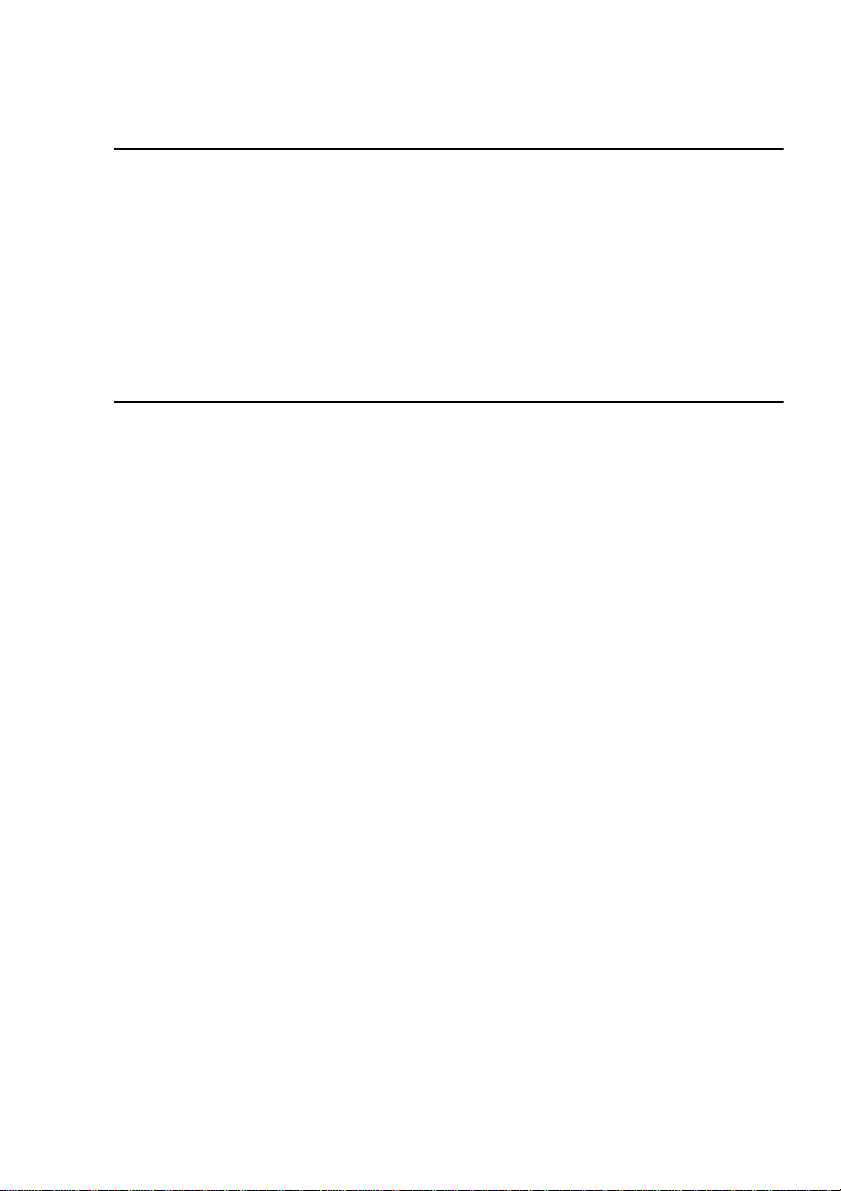
®
magicolor 3100
Installationsanleitung
Hinweis für den Benutzer:
Diese Installationsanleitung beschreibt die hardwaremäßige Einrichtung des magicolor 3100 und enthält spezifische Informationen zu diesem Drucker.
1800656-004B
Page 2
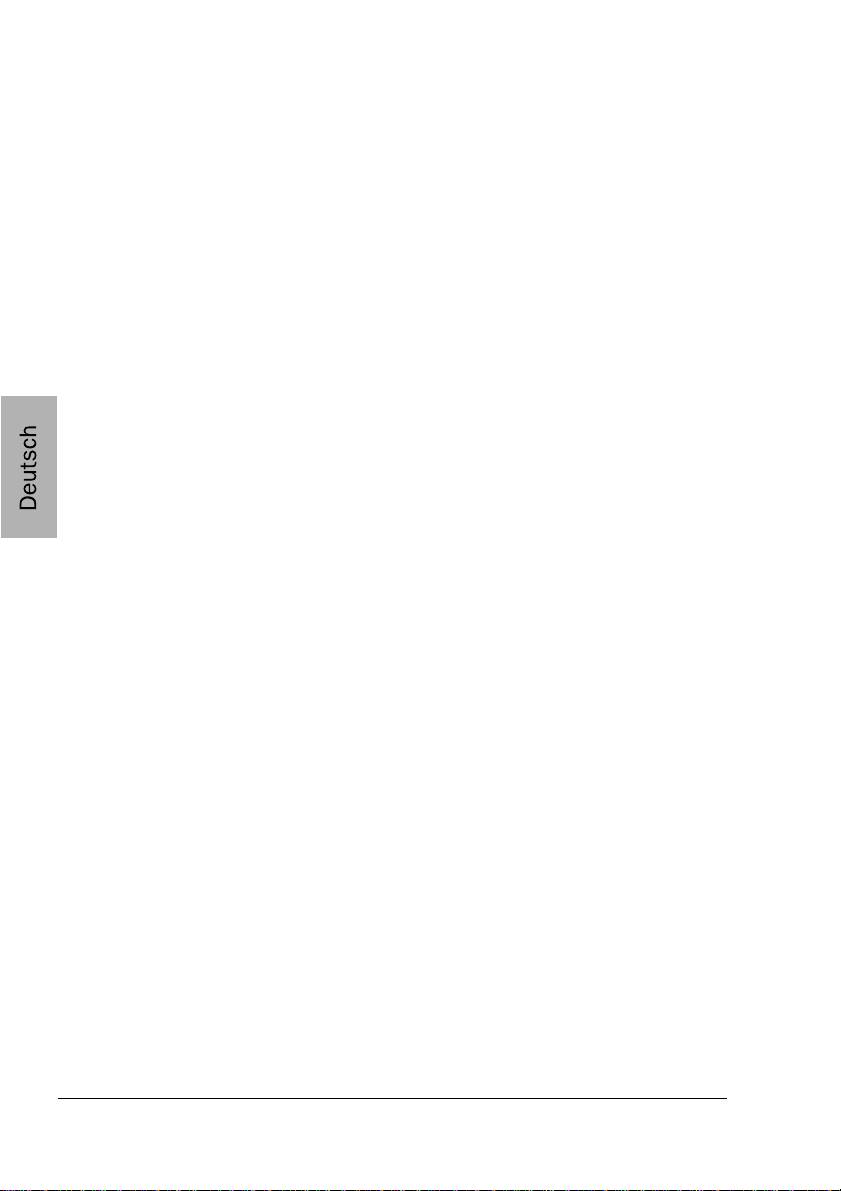
Vielen Dan k
Wir danken Ihnen fü r de n Kauf eines magicolor 3100. Sie haben eine aus gezeichne te
Wahl getroffen. Ihr magicolor 3100 wu rde insbesondere für eine optimale Le istung
unter Wind ows, Macintosh u nd in TCP/I P-Netzwerke n ausgelegt.
Warenzeichen
Folgende N amen sind eingetr agene Warenzeichen v on MI NOLTA-QMS, Inc.: QMS,
das MINOLTA-QMS-Logo und magicolor.
Minolta ist ein Warenzeichen von M inolta Co., Ltd. Alle anderen in dieser Installationsanle itung genannten Produ ktnam en können Warenzeiche n bzw. eingetragene
Warenzeichen d er jeweiligen Inhaber sein.
Eigentumshinweis
Die mit Ihrem Druc ker gelieferte, di gital codier te Software ist urheberrechtlich
geschützt. Copyright © 2002 by MINOLTA-QMS, Inc. Alle Rechte vorbehalten. Die
Software da rf ohne ausdrückliche schriftliche Genehmigung von MINOLTA-QMS, Inc.
weder volls tändig noch teil weise in irgendeiner Form rep roduziert , geä ndert,
dargestellt oder kopiert oder auf irgendein M edium übertragen w erden.
Urheberrechtshinweis
Dieses Handbuch ist urheberrechtlich geschützt. © 2002 by MINOLTA-QMS, Inc., One
Magnum Pas s, Mobile, AL 36618. A lle Rechte vorbehalten. Dieses Dok umen t dar f
ohne ausdrüc klich e sch riftliche Genehmigung von M INOLTA-QMS, Inc. weder
vollständig noch auszu gsweise in irg endeiner Form kop iert oder auf irgendein
Medium od er in irgendeine Sprache übertragen wer den.
Hinweise zu diesem Handbuch
MINOLTA-QMS, Inc . behält sich das Recht vor, den Inhalt dieses Handbuchs sowie
das darin besch riebene Ger ät ohne Vorankündig ung zu än dern. Ungenauig keiten un d
Fehler wur den s oweit wie mögli ch vermieden. M INOLTA-QMS, Inc. übern immt
keinerlei Ge währ, einsc hließlich, jedoch nicht besch ränkt auf stillschw eigende
Gewährleistung en der Marktgängig keit oder Eignung für eine n best immten Zweck.
MINOLTA-QMS, Inc . über nimmt weiterhin ke ine Verantwortung bzw. Haftu ng für in
diesem Handb uch enthaltene Fe hler bzw. für beilä ufig entstandene, konk rete oder
Folgeschäden, die sich aus der Bereitstellung diese s Handbu chs bzw. der Benutzung
dieses Handb uchs beim Betr ieb d es Systems b zw. in Zusammenhang mit der
Systemleistung bei handbu chgem äßem Systembetrieb ergeben.
Registrieren des Druckers
Internet – Rufen Sie www.onlineregister.com/minolta-qms/ au f und befolgen Sie die
Anweisungen auf dieser Seite.
CD-ROM – Befolgen Sie die A nweisungen auf der Software Utilities -CD-ROM.
Page 3
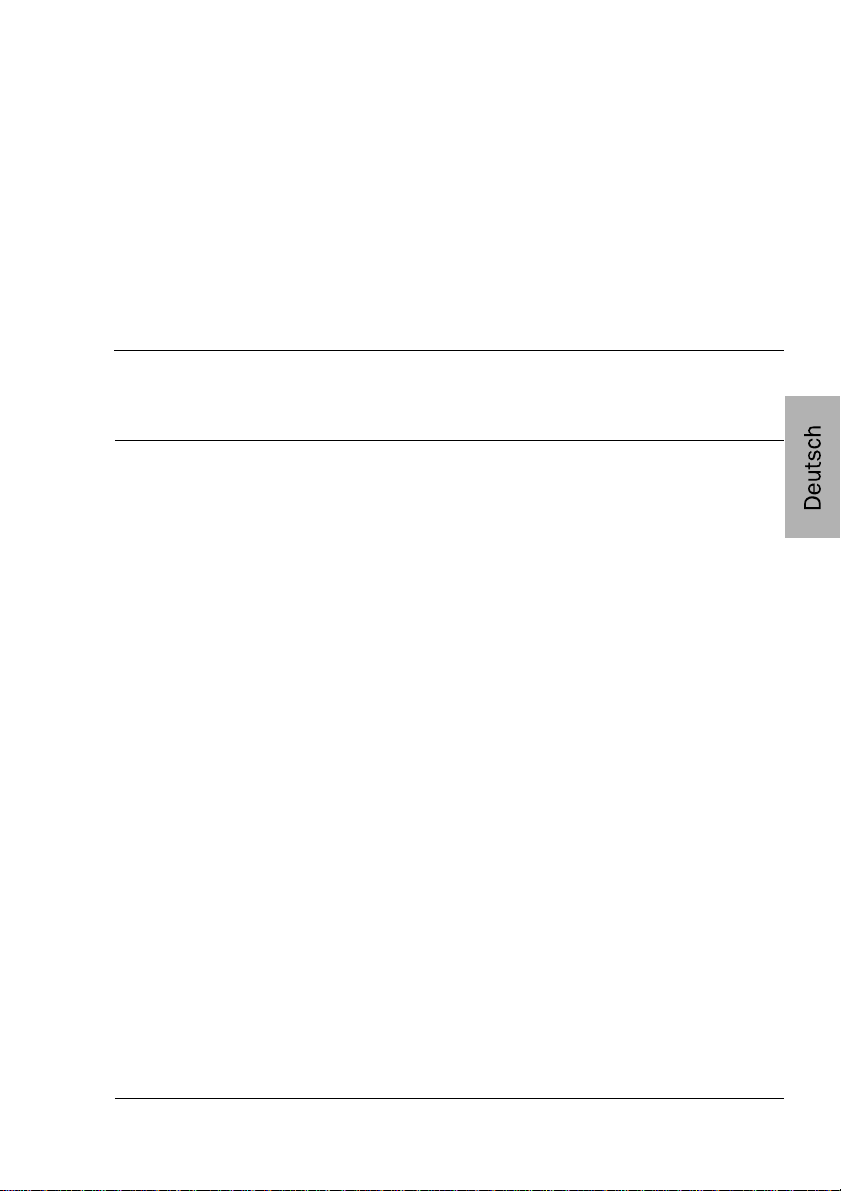
Inhalt
Druckerfunktionen und -bestandteile ..................................................... 5
magicolor 3100 Funktionen . .................................................................5
Standortanforderungen .........................................................................5
Standortanforderungen .........................................................................6
Druckerbestandteile ..............................................................................7
Handbuch-Set............................................................................................8
Einrichten des Druckers.........................................................................10
Lieferumfang .......................................................................................10
Drucker auspacken ..........................................................................10
Belichtungseinheit installieren ........................................................... 11
Tonerkartuschen installieren ...............................................................14
Papierkassette füllen ........................................................................16
Multifunktionsschacht füllen ..............................................................18
Zubehör installieren................................................................................19
Netzanschluss/Einschalten des Druckers............................................20
Nächste Schritte......................................................................................20
Das Konfigurationsmenü im Überblick.................................................21
Menü Sicherheit .................................................................................21
Menü Bediener Kontrl..........................................................................22
Menü Verwaltung ...............................................................................23
Page 4
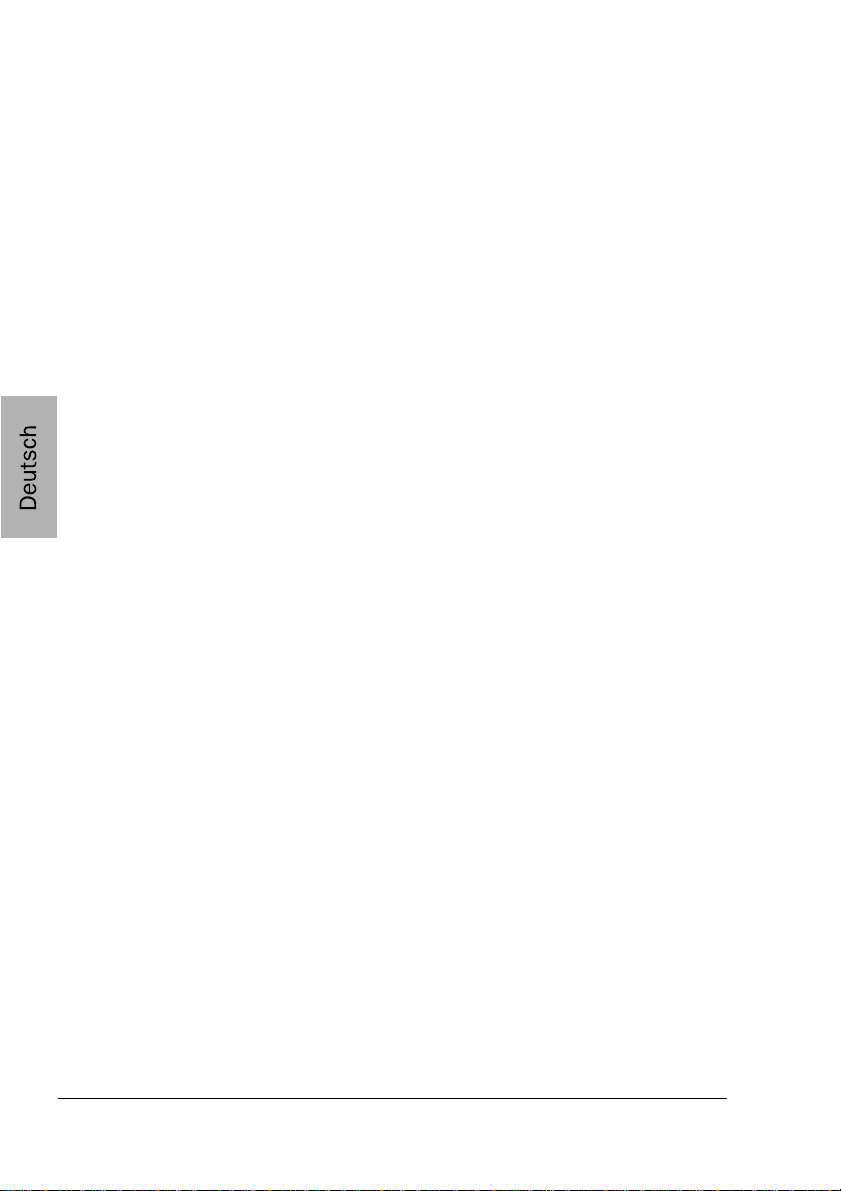
Netzwerk-Untermenüs.........................................................................24
Das Bedienfeld ........................................................................................24
Anzeigesprache auswählen.................................................................24
Bedienfeldanzeigen.............................................................................25
Bedienfeldtasten..................................................................................26
Die Tasten Menu, Select, Zurück und Weiter ......................................26
Horizontale Ausrichtung der Farbtonerkartuschen ..............................27
Die Schnittstellenanschlüsse.................................................................29
Fehlerbeseitigung ..................................................................................30
Problemlösung während der Installation..............................................30
Zubehör und Ver brauchsmaterial..........................................................32
Zubehör ...............................................................................................32
Verbrauchsmaterial..............................................................................33
Vorschriften/Bestimmungen ..................................................................34
FCC-Konformitätserklärung ................................................................35
EN 55022 ............................................................................................36
Hinweis für kanadische Benutzer .......................................................36
Lasersicherheit ....................................................................................36
Internationale Hinweise .......................................................................37
Bemerkungen zur Gewährleistung........................................................37
Inhaltiv
Page 5
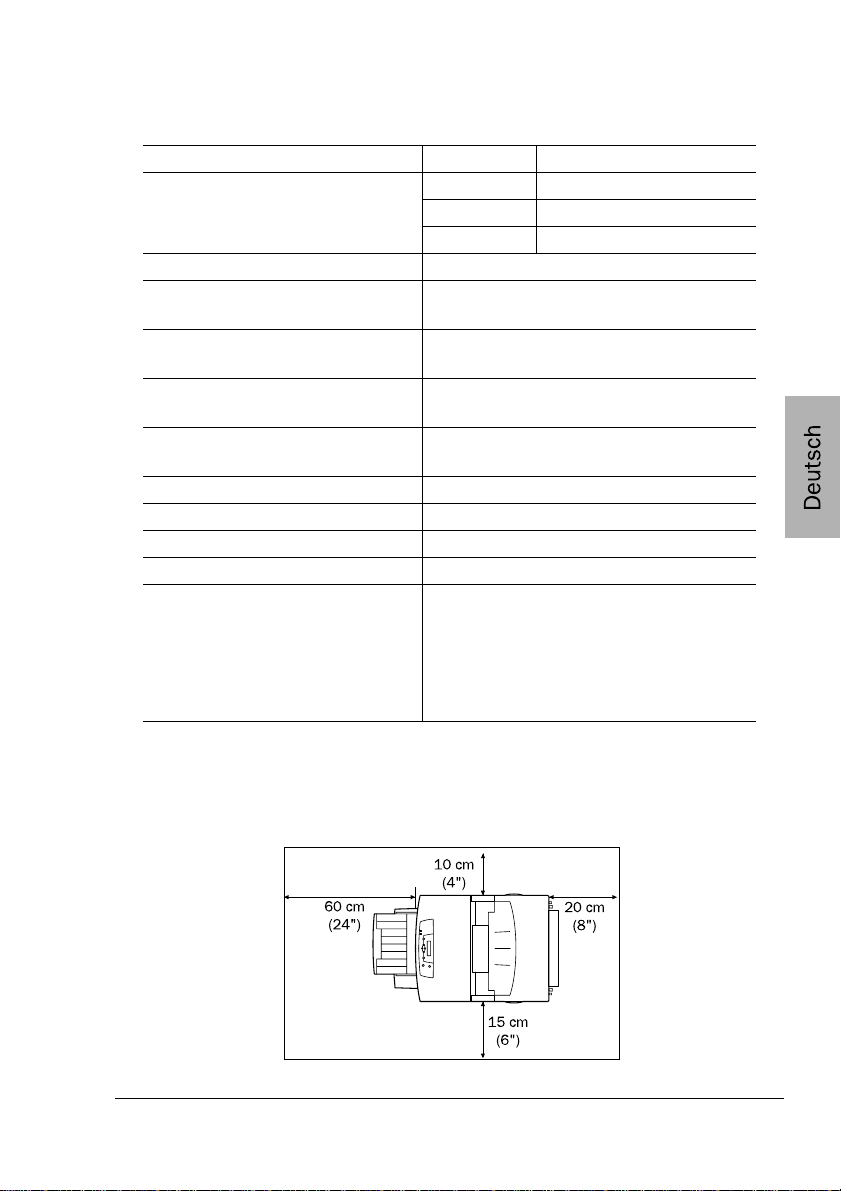
Druckerfunktionen und -bestandteile
magicolor 3100 Funktionen
Funktionen Details Druckqualität
Druckgeschwindigkeit SPM
(Letter/A4:Farbe und monochrom Schwarz)
SDRAM 256 MB
Obere Papierkassette für 500
Blatt
100-Blatt-Multifunktions-
schacht
Papiermagazin für 1.000 Blatt
(2 x 500 Bl att)
Parallele IEEE-1284-Schnitt-
stelle
Ethernet Standard
USB Standard
Interne IDE-Festplatte Optional
Uhrbaustein Optional
AutomatischerDuplexdruck Standard (sofern genügend Speicher
Bis z u 16 Standard—600 dpi
Bis z u 16 Qualität—1200 dpi
Bis z u 8 Fein—1200 dpi
Standard
Standard
Optional
Standard
vorhanden ist. Für eine beidseitig in
der Druckqualität"Fein" ( 1200 dpi)
bedruckte Seite des Formats Legal
wärenbeispielsweise288MBSDRAM
erforderlich.)
Standortanforderungen
Draufsicht
Druckerfunktionen und -bestandteile
5
Page 6
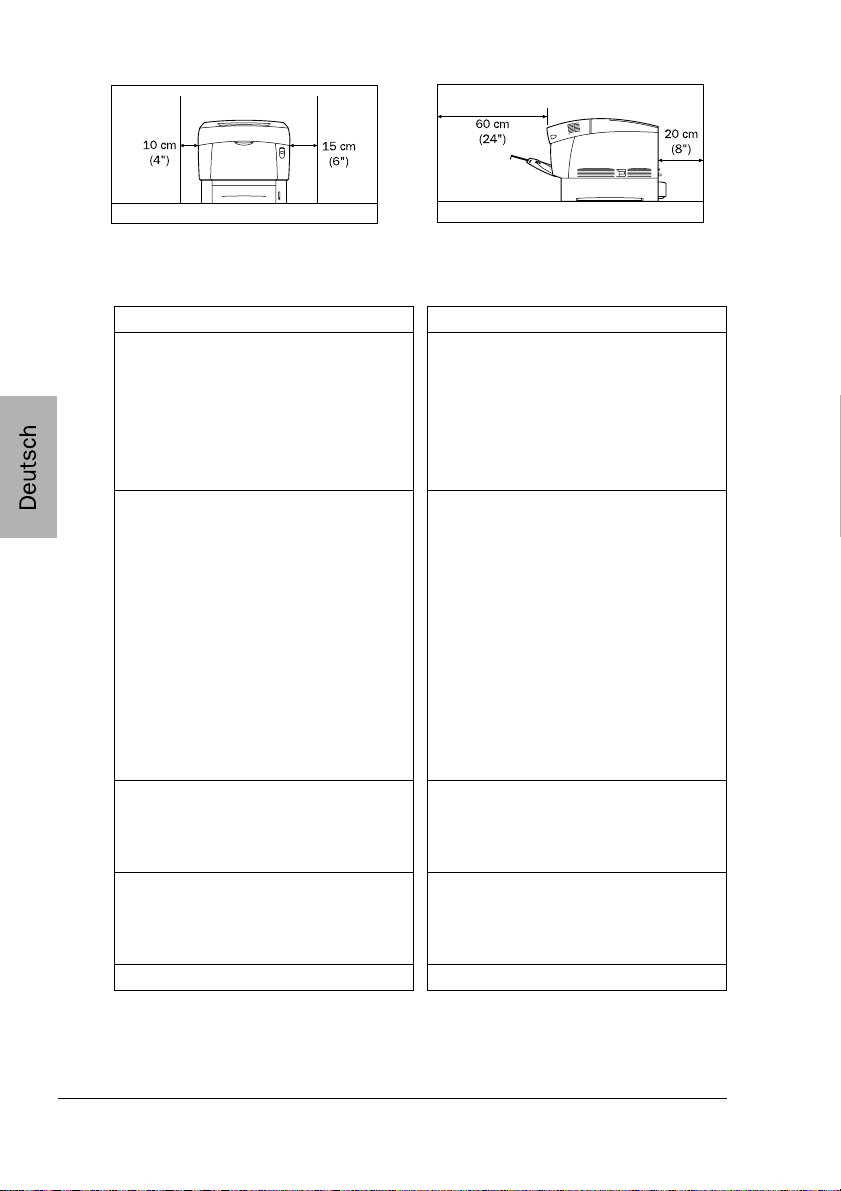
Vorderansicht
Seitenansicht
Standortanforderungen
Empfohlen Vermeiden
Eine stabile, ebene Fläche (deren
Neigung im Bereich des Druckers
maximal ±5° beträgt).
In der Nähe einer leicht zugänglichen und ordnungsgemäß geerdeten Wandsteckdose, an die
ausschließlich der Drucker angeschlossen wird und die den Druckerspezifikationen entspricht. In der
Nähe Ihres Rechners. Wird der
Drucker über ein bidirektionales
Schnittstellenkabel nach dem IEEE
1284-Standard an die parallele
Schnittstelle des Druckers angeschlossen,sollte dieses Kabel maximal 2 m lang sein.
Mit ausreichend Platz, damit eine
ausreichende Belüftung gewährleistet ist und Sie den D rucker
mühelos warten können.
Bei einer Raumtemperatur zwischen
10 und 35 °C und einer relativen
Luftfeuchte zwischen 15 und 85 %
(ohne Kondensierung).
In einer Höhe von 0 bis 3.100 m Übermäßige Erschütterungen.
Direkte Sonneneinstrahlung. Heizkörper und Klimaanlagen,extreme
SchwankungenderTemperatur oder
Luftfeuchte,Zugluftundübermäßige
Staubentwicklung.Standorte in der
Nähe von offenem Feuer oder leicht
brennbaren Gegenständen.
Anschluss an denselben Stromkreis
wie andere Hochspannungsgeräte.
Geräte, die elektrische Störgeräuscheerzeugen(z.B.ein Kopierer
oder eine Klimaanlage)sowiestarke
magnetische oder elektromagnetische Felder wie sie beispielsweise
von einem Kühlschrank erzeugt werden.
Wasser, Wasserleitungen, Flüssigkeitsbehälter (z. B. Getränkebehälter) und ätzende Chemikalien
oder Dämpfe ( z. B. Ammoniak).
Kleine Metallgegenstände (z. B.
Büro- oder Heftklammern), die in
das Druckerinnere gelangen können.
Druckerfunktionen und -bestandteile6
Page 7
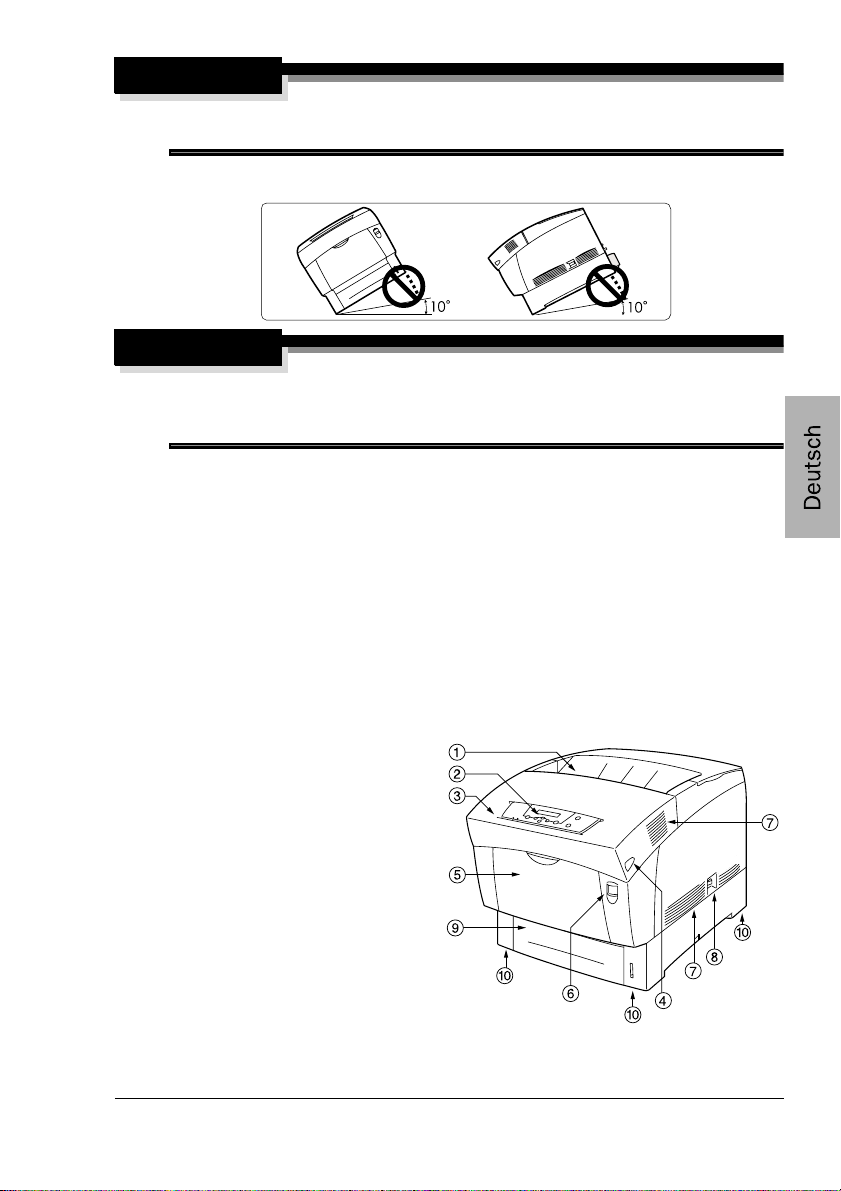
WARNUNG!
Keinesfalls die Belüftungsschlitze blockieren. Andernfalls besteht
Brandgefahr.
Den Drucker beim Transport keinesfalls um mehr als 10° neigen.
WARNUNG!
Bei außerhalb von Nordamerika installierten Produkten ist darauf zu
achten, dass das M assekabel nicht mit Gas- oder Wasserrohren bzw.
der Telefonerdung verbunden wird.
Weitere Informationen hierzu enthält das Benutzerhandbuchauf der Documentation-CD-ROM.
Druckerbestandteile
Die nachstehenden Abbildungen zeigen die wichtigsten Bestandteile Ihres
Druckers. Die hier verwendeten Bezeichnungenwerden im gesamten Handbuch beibehalten werden. Daher sollten Sie sich an dieser Stelle mit ihnen
vertraut machen.
Vorderansicht
1—Obere Abdeckung/Ausabe-
fach (Druckseite nach unten)
2—Bedienfeldund Display
3—Vordere Abdeckung
4—Verriegelungstaste B
5—Multifunktionsschacht
(geschlossen)
6—Verriegelungstaste A
7—Belüftungsschlitze
8—Netzschalter
9—Obere Papierkassette
(Standard)
10—Papiervorratsanzeige
11—Tragegriffe (an beiden
Seiten)
Druckerfunktionen und -bestandteile
7
Page 8
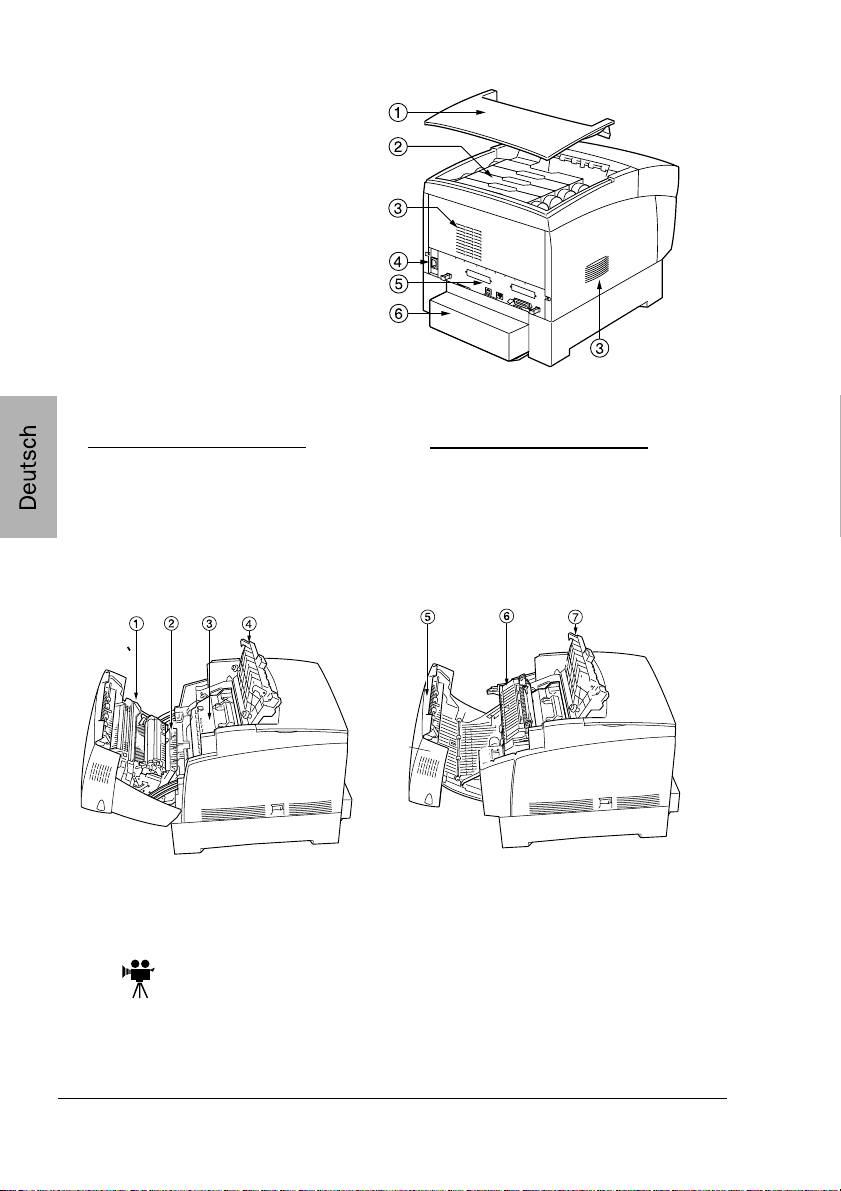
Rückansicht
1—Obere Abdeckung
2—Tonerkartuschen
3—Belüftungsschlitze
4—Netzanschluss
5—Schnittstellenanschlüsse
6—Abdeckung der Papierkassette
Draufsicht innen
Nach Betätigen der Taste A
(Siehe Vorderansicht)
1—Übertragungseinheit
2—Ausrichtwalzen
3—Belichtungseinheit
4—Abdeckung der Belichtungs-
einheit
Nach Betätigen der Taste B
(Siehe Vorderansicht)
5—Wendemechanismus der
Duplexeinheit
6—Fixiereinheit
7—Abdeckung der Belichtungs-
einheit
Handbuch-Set
Wenn Sie die Acrobat PDF-Version dieses Handbuchs geöffnet
haben, können Sie durch Anklicken dieses Symbols ein QuickTime
Video-Clip der an der betreffenden Textstelleerläuterten Abläufe
abspielen. Die beiden CD-ROMs enthalten unter anderem auch das Programm Acrobat Reader und einen Download-Link zu QuickTime.
Handbuch-Set8
Page 9
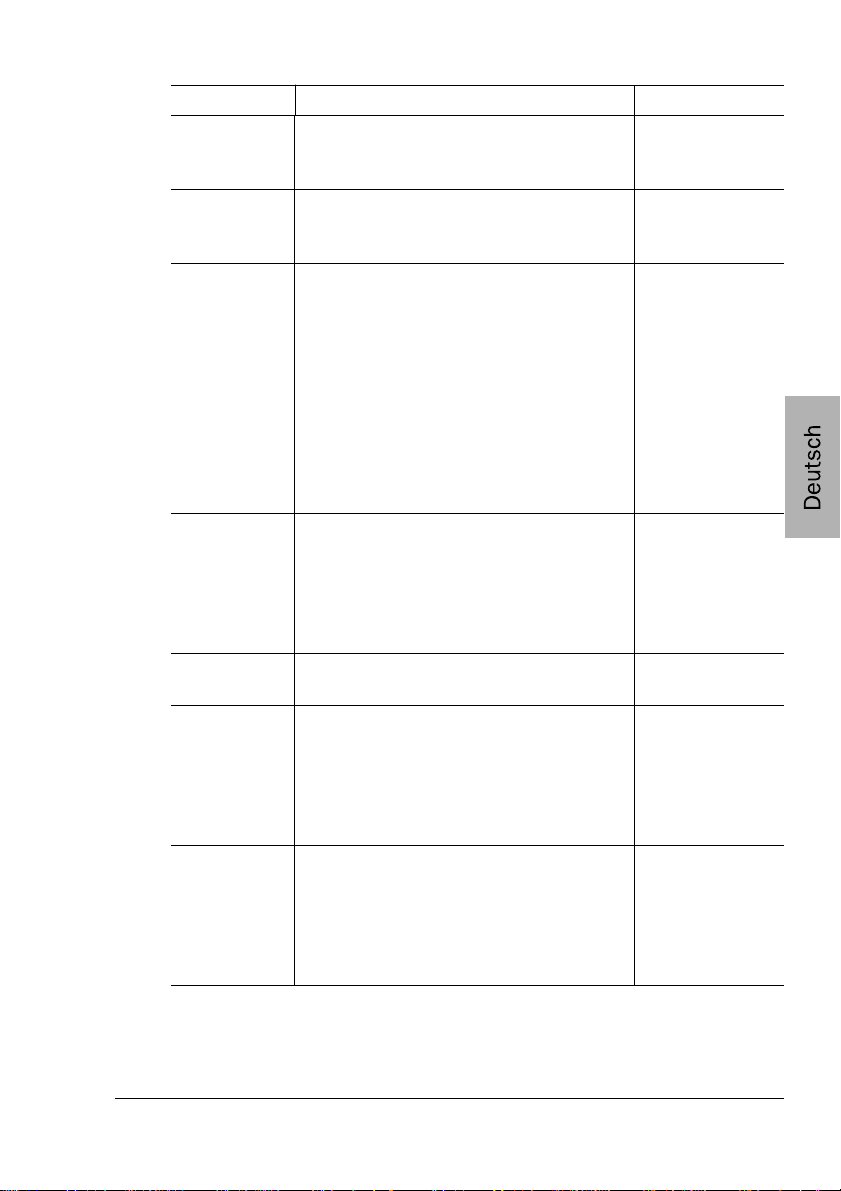
Handbuch Beschreibung Medium
Installationsanleitung
SoftwareHandbuch
Benutzerhandbuch
CrownBooks Diese Handbücher enthalten detaillierte
Quick Setup
Guide
Maintenance
Guide
Service &
SupportÜbersicht
Das Handbuch, in dem Sie gerade lesen. Handbuch und
Documentation-CD-ROM
Dieses Handbuch unterstützt Sie bei der
Installation der Druckerssoftware.
Das Benutzerhandbucherläutertdie beim
täglichen Umgang mit dem Drucker auszuführendenSchritte, unter anderem den
Ausdruck von Dateien, das Auffüllen der
Papierkassetten und den Austausch von
Toner. Außerdem finden Sie hier Informationen zu weiteren Zubehörteilen und
Optionen und erfahren, wie Sie den
Drucker reinigen und warten, die Druckqualität verbessern und bei eventuell
auftretendenDruckerstörungenvorgehen.
Informationen über die Crown-Architektur,
den Farbdruck, die Druckereinrichtung
über Menüs sowie den Anschluss des
Druckers an einen Rechner/ein Netzwerk
und die entsprechende Konfiguration.
Eine Kurzanleitung zur Installation des
Druckers.
Legen Sie diese Anleitung in unmittelbarer Nähe des Druckers bereit, um
jederzeitHinweise zur Bedienung und
Wartungdes Druckers sowie zur Behebung eventueller Druckerstörungennachschlagen zu können.
Hier finden Sie die weltweiten Kontaktadressen,bei denen Sie Service- und
Supportleistungen für Ihren Drucker
anfordern können. Die jeweils aktuellsten
Informationenkönnen Sie über das Internet abrufen unter www.minolta-qms.com.
Handbuch und
Documentation-CD-ROM
Documentation-CD-ROM
Software Utilities-CD-ROM
Documentation-CD-ROM
Documentation-CD-ROM
Software Utilities-CD-ROM
Handbuch-Set
9
Page 10
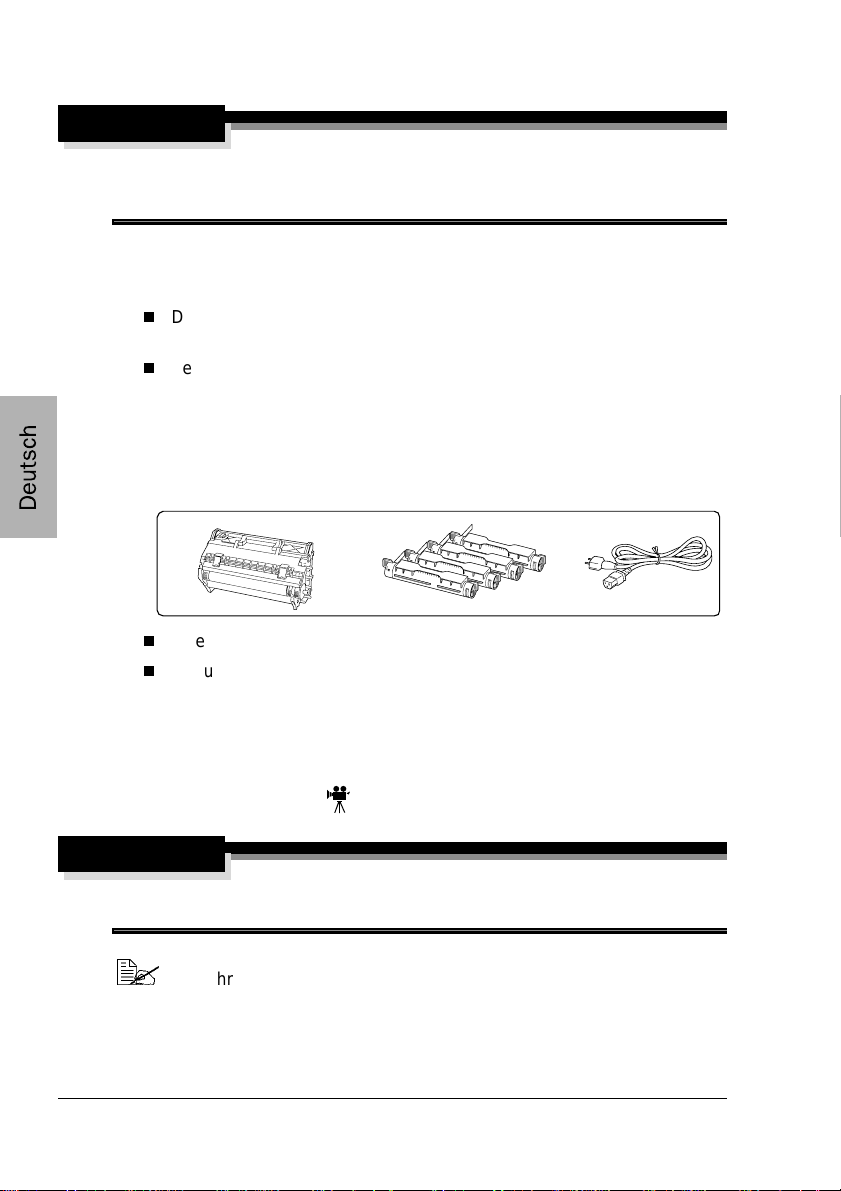
Einrichten des Druckers
WARNUNG!
Ihr Drucker wiegt ohne Verbrauchsmaterial etwa 29,5 kg. Wenn Sie den
Drucker anheben und transportieren, benötigen Sie immer die Hilfe
einer z weiten Person.
Lieferumfang
Drucker mit 500-Blatt-Universalkassette und 100-Blatt-Multifunktions-
schacht
Verbrauchsmaterialpaket
a Belichtungseinheit (enthält 4 OPCs mit Entwicklern und eine
Übertragungswalze)
b 4 Tonerkartuschen
c Netzkabel (Das Netzkabel entspricht den jeweils gültigen
nationalen Bestimmungen.)
a
Zwei CD-ROMs (Software Utilities und Documentation)
Dokumentation(siehe "Handbuch-Set" auf Seite 8)
Schnittstellenkabel sind im Lieferumfang nicht enthalten. Geeignete Kabel
erhalten Sie gegebenenfalls bei Ihrem lokalen Fachhändler oder in einem
Computerladen.
b
c
Drucker auspacken
WARNUNG!
Während der Installation das Netzkabel des Druckers erst dann
anschließen, wenn im Handbuch dazu aufgefordert wird.
Bewahren Sie das Verpackungsmaterial unbedingt für den Fall auf,
dass Sie den Drucker später nochmals umsetzen oder lagern müs-
sen.
Einrichten des Druckers10
Page 11
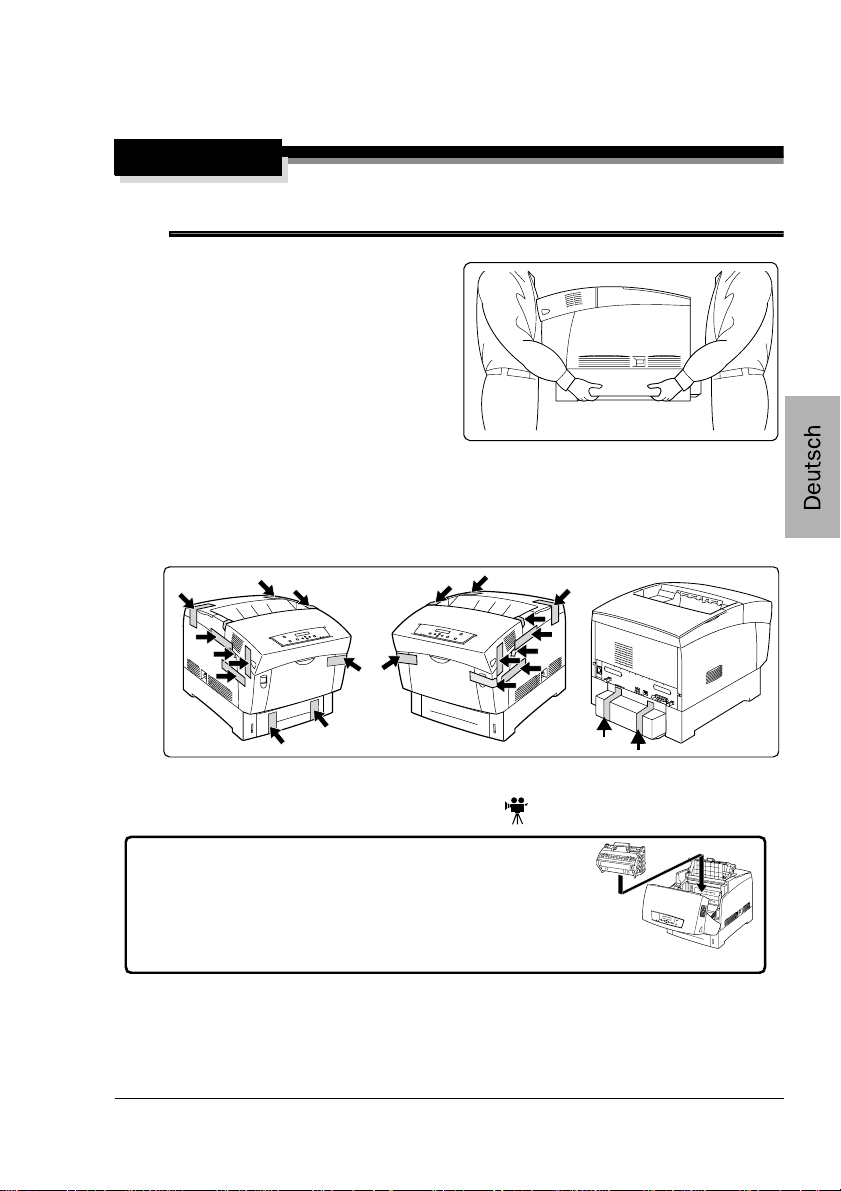
Entfernen Sie das gesamte Verbrauchsmaterial und den Karton und gehen
Sie dann wie folgt vor,um den Drucker auszupacken.
1 Entfernen Sie die Schutzhülle.
WARNUNG!
Heben Sie den Drucker nur an der Vorder- und der Rückseite an. Wenn
Sie ihn an den Seiten anheben, könnte er kippen.
2 Heben Sie den Drucker zu
zweit aus dem Karton.
Den Drucker niemals um mehr
als 10° i n einer Richtung neigen.
Um optimale Druckergebnisse
und eine möglichst lange
Lebensdauer des Verbrauchsmaterials zu erzielen, sollte der Drucker wie folgt aufgestellt werden: Auf
einer stabilen, ebenen Fläche, die ausreichend stabil ist für ein Gewicht
vonetwa35kg.
3 Entfernen Sie das Klebeband vom Gehäuse des Druckers.
Belichtungseinheit installieren
Die Belichtungseinheit enthält 4 OPCs ( Organic
Photo Conductors, organische Fotoleiter) sowie
Entwickler und eine Übertragungswalze. Diese
Komponenten erzeugen das Bild, das entwickelt
und auf das Druckmaterialübertragen wird.
Einrichten des Druckers
11
Page 12
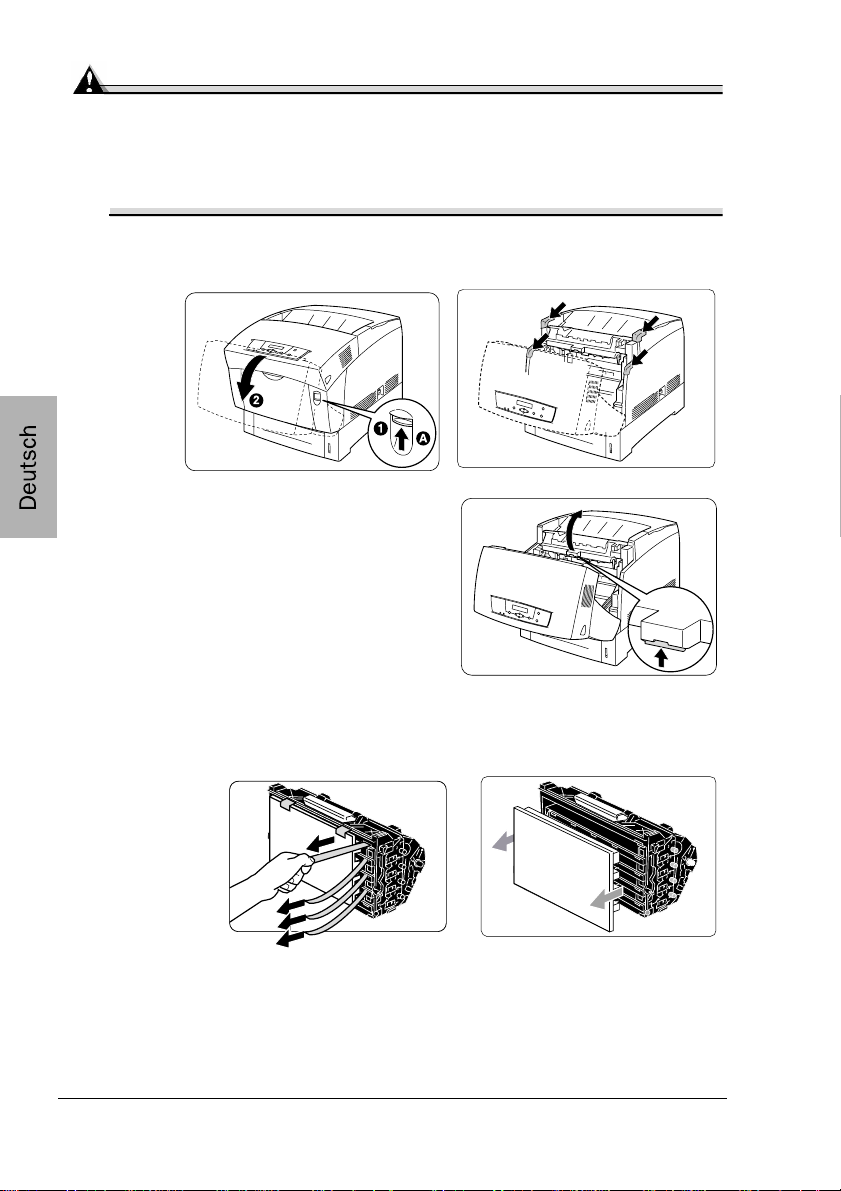
Achtung
Die OPCs reagieren äußerst empfindlich auf helles Licht, direkte
Sonneneinstrahlung und Berührung. Daher sollte die Belichtungseinheit erst unmittelbar vor der Installation aus der Schutzhülle genommen werden. Eine Lichteinwirkungvon m ehr als zwei Minuten ist z u vermeiden, da sie die Belichtungseinheit dauerhaft beschädigen kann.
1 Öffnen Sie die vordere Abdeckung des Druckers (drücken Sie die Taste
A) und entfernen Sie das gesamte Klebeband.
2 Öffnen Sie die Abdeckung der Belich-
tungseinheit.
3 Nehmen Sie die Belichtungseinheit
aus der Schutzhülle.
4 Halten Sie die Einheit absolut waagerecht und ziehen Sie die Laschen
vollständig aus der Einheit heraus. Entfernen Sie dann vorsichtig die
Schutzabdeckung.
Einrichten des Druckers12
Page 13

5 Ri chten Sie Belichtungseinheit
nach den Pfeilen am Drucker aus
und schieben Sie sie vorsichtig
gerade in den Drucker. Dabei müssen alle vier Stifte einrasten.
Achtung
Die Belichtungseinheit unbedingt korrekt ausrichten, um sie
nicht z u beschädigen.
6 Entfernen Sie das Schutzblatt.
Entsorgen Sie das Schutzblatt
ordnungsgemäß entsprechend
den lokalen Bestimmungen.
VerbrennenSie es keinesfalls.
Achtung
Keinesfalls die schwarze Übertragungswalze oder den OPC
berühren. Vermeiden Sie Fingerabdrücke, Ö lspuren und Kratzer auf
dem OPC, da diese die Druckqualität beeinträchtigen. Derartige
Beschädigungen sind nicht durch die Gewährleistung abgedeckt.
7 Schließen Sie die Abdeckung der
Belichtungseinheit
.
8 Schließen Sie die vordere Abdeckung
.
Einrichten des Druckers
13
Page 14

Tonerkartuschen installieren
Der Drucker arbeitet mit vier Tonerkartuschen: Gelb,
Magenta, Zyan und Schwarz (von vorne nach hinten).
Der Toner ist nicht giftig. Wenn Ihre Hände mit Tonerin Berührung kommen,
können Sie ihn einfach mit kaltem Wasser und einem milden, neutralen Reinigungsmittel abwaschen. Wenn Toner auf Ihre Kl eidung gelangt, versuchen
Sie zunächst, ihn vorsichtig abzubürsten. Eventuell verbleibende Tonerreste
können Sie mit kaltem, auf keinen Fall mit heißem Wasser,auswaschen.
WARNUNG!
Sollte Toner in Ihre Augen gelangen, die Augen unbedingt sofort mit
kaltem Wasser ausspülen und einen Arzt aufsuchen. MSDS-Informationen (Material Safety Data Sheets; Datenblätter zur Materialsicherheit) finden Sie im Internet unter www.minolta-qms.com (klicken Sie auf
"Online Help & Drivers").
1 Nehmen Sie die schwarze Tonerkartusche aus der Verpackung.
2 Entfernen Sie die obere Abdeckung
des Druckers.
Achtung
Auf jeder Tonerkartusche befindet
sich ein Aufkleber, der farblich
jeweils einem der links neben dem
Kartuscheneinschub befindlichen
Aufkleber entspricht. Schieben Sie
eine Tonerkartusche stets in den
mit einem Auf kleber in derselben
Farbe m arkierten Schlitz.
3 Fassen Sie die Tonerkartusche mit
beiden Händen und schütteln Sie sie
vorsichtigsieben- bis achtmal hin und
her,um den Toner gleichmäßig zu
verteilen.
Einrichten des Druckers14
Page 15

Die Tonerkartusche sollte nur zu diesem Zeitpunktgeschütteltwerden – vor der Installation und vor dem Entfernen des Verschlussstreifens in Schritt 6.
4 Ri chten Sie die Tonerkartusche nach
den Kartuschenführungen aus und
schieben Sie sie vorsichtig in den
Drucker.
Die Kartusche auf keinen Fall mit
Gewalt einschieben. Sie sollte reibungslos in den Drucker gleiten.
5 Br ingen Sie den Tonerhebelvorsichtig
in die vordere Position, um die Kartusche im Drucker zu verriegeln. (Der
Hebel muss in dieser Position hörbar
einrasten.)
6 Ziehen Sie den Verschlussstreifen
gerade nach oben heraus.
WARNUNG!
Wenn Sie den Streifen nach vorne
oder zur Seite ziehen, können Sie die
Kartusche beschädigen.
7 W iederholen Sie die Schritte 3 bis 6,
um die drei übrigen Tonerkartuschen
zu installieren. Gehen Si e dabei in
dieser Reihenfolge vor: Zyan,
Magenta, Gelb.
8 Br ingen Sie die obere Abdeckung des
Druckers wieder an.
Einrichten des Druckers
15
Page 16

Papierkassette füllen
Detailliertere I nformationen zu empfohlenem Druckmaterial siehe unter "Verarbeiten von Druckmaterial" im
Benutzerhandbuch. Bestellen Sie empfohlenes Druckmaterialgegebenenfallsbei Ihrem Fachhändler oder i m
Internet unter www.minolta-qms.com.
1 Ziehen Sie die Papierkassette heraus
und entfernen Sie die Transportsicherungen.
In der Abbildung ist zwar die
obere Papierkassette dargestellt, allerdings gelten alle
Anweisungen gleichermaßen
für die Kassetten des optionalen Papiermagazins.
2 Fassen Sie die Kassette mit beiden
Händen und heben Sie sie leicht an.
Nehmen Sie die Kassette vollständig
aus den Drucker und legen Sie sie
auf eine ebene Unterlage.
3 Schieben Sie die beiden seitlichen
Papierführungen nach außen.
4 Heben Sie den Papieranschlag hin-
ten in der Kassette vorsichtig an und
schieben Sie ihn in das Loch für das
zu verarbeitendenDruckmaterialformat.
Achtung
Wenn sich der Papieranschlag nicht in der korrekten Position befindet, f unktioniert die automatische Erkennung des Druckmaterialformats nicht.
Einrichten des Druckers16
Page 17

5 Fächern Sie einen Stapel mit etwa
500 Blatt A4-Papier auf.
Rechts in der Kassette befindet sich
eine Begrenzungsmarkierung. Die
standardmäßige obere Papierkassette fasst 500 Blatt 75-g/m²-Papier.
Achtung
Die Kassette sollte nicht zu voll beladen werden. Der Papierstapel
muss kantenglatt zwischen den Führungen liegen. Falsch eingestellte Führungen können die Druckqualität beeinträchtigen,
Papierstaus verursachen oder zu Beschädigungen des Druckers
führen.
6 Legen Sie das Papier mit der zu
bedruckenden Seite nach oben ein.
Häufig gibt ein Pfeil auf der Papierverpackung an, welche Seite bedruckt
werden soll.
Achten Sie darauf, dass die Ecken
des Papiers nicht geknickt sind und
sich unter den beiden Halteecken
befinden.
Achtung
Stellen Sie nach dem Einlegen von
Papier die Papierführungen stets
korrekt ein. Falsch eingestellte
Führungen können die Druckqualität beeinträchtigen, Papierstaus verursachen oder zu Beschädigungen des Druckers führen.
Einrichten des Druckers
17
Page 18

7 Schieben Sie die Papierkassette wie-
der in den Drucker.
Informationenzum Einlegen und
Bedrucken von A5-Papier und anderem Druckmaterialsiehe unter "Verarbeiten von Druckmaterial" im
Benutzerhandbuch.
Überprüfen Sie die Papiervorratsanzeige, um sicherzustellen, dass die
Kassette das eingelegte Papier
erkennt. Ermitteln Sie mit Hilfe dieser
Vorratsanzeige, wann Papier nachgefüllt werden muss.
Multifunktionsschacht füllen
Keinesfalls schwere Gegenstände auf dem Multifunktionsschacht ablegen oder den Multifunktionsschacht mit
Gewalt öffnen.Über den Multifunktionsschacht können alle
Druckmaterialarten verarbeitet werden, insbesondere
Kuverts, Etiketten, japanische Postkarten und schweres
Papier.
1 Klappen Sie den M ultifunktionsschacht
auf.
2 Stellen Sie die Papierführungen auf
das zu verarbeitende Papierformat ein.
Bei der Verarbeitung von längerem
Druckmaterialdie Papierstütze herausziehen.
Einrichten des Druckers18
Page 19

3 Fächern Sie eine Stapel Papier mit
etwa 100 Blatt Papier auf.
Der Papierstapelsollteunterhalbderim
Multifunktionsschacht befindlichen
Begrenzungsmarkierung verbleiben.
Der Multifunktionsschacht fasst etwa
100 Blatt Papier des Gewichts 75 g/m².
Achtung
Der Schacht sollte nicht zu voll beladen werden. Der Papierstapel
muss kantenglatt zwischen den Führungen liegen. Falsch
eingestellte Führungen können die Druckqualität beeinträchtigen,
Papierstaus verursachen oder zu Beschädigungen des Druckers
führen.
4 Legen Sie das Papier so ein, dass die
zu bedruckende Seite nach unten und
die kurze Kante zum Drucker weist.
Häufig gibt ein Pfeil auf der Papierverpackung an, welche Seite bedruckt
werden soll.
5 Vergewissern Sie sich, dass das
Papier ordnungsgemäß eingelegt ist.
Weitere Informationen zum Einlegen und
Bedrucken von Papier siehe unter "Verar-
beiten von Druckmaterial" im Benut-
zerhandbuch.
Zubehör installieren
Achtung
Bei der Installation von Zubehörteilen müssen Drucker und
Zubehörteile ausgeschaltet und die Netzstecker gezogen sein.
Wenn Sie weiteres Druckerzubehör erworben haben, können Sie dieses
Zubehör nun installieren. Die Installationsanweisungen sind den Zusatz-
modulen in der Regel beigepackt. Falls nicht, gehen Sie vor wie im Benut-
zerhandbuchbeschrieben. Eine vollständige Liste des angebotenen
Zubehörs finden Sie unter "Zubehör und Verbrauchsmaterial" auf Seite 32.
Artikelnummern und Preise finden Sie im Internet unter
www.minolta-qms.com.
Zubehör installieren
19
Page 20

Netzanschluss/Einschalten d es Druckers
Vergewissern Sie sich, dass der Drucker ausgeschaltet ist.
1
2 Stecken Sie das Netzkabel sowohl am
Drucker als auch in eine geerdete,
gegen Überspannungen geschützte
Wandsteckdose ein.
3 Schalten Sie den Drucker ein.
Gemäß den UL-Richtlinien ist
die Netzsteckdose die Hauptstelle für die Trennungder
Stromversorgung zum Drucker.
Nach einer kurzen Aufwärmphase
(normalerweise etwa 6 Minuten) wird
eine Startseite gedruckt und i m Di splay "IDLE" angezeigt.
Die Aufwärmzeit beträgt nur nach der Installation einer neuen
Belichtungseinheit 6 Minuten. Normalerweise hat der Drucker
nach ca. 90 Sekunden seine Betriebstemperatur erreicht.
Wenn nach Betätigen des Netzschalters im Display nicht "IDLE"
angezeigtwird, müssen Sie die Konfiguration überprüfen.Wenn die Startseitenicht oder nur in schlechterQualität gedruckt wird, fahren Sie fort mit
"Fehlerbeseitigung" auf Seite 30.
Nach 30 Minuten Inaktivität schaltet der Drucker automatisch in
den Energiesparbetrieb. Im Menü "Verwaltung/Maschine/Energie
Sparen" können Sie festlegen, nach wie viel Minuten der Drucker
in den Energiesparbetrieb wechselt.
Nächste Schritte
Damit haben Sie die (hardwaremäßige) Konfiguration Ihres magicolor 3100
abgeschlossen.Dennoch sollten Sie diese Installationsanleitung unbedingt
vollständiglesen. Für eine erfolgreiche Inbetriebnahme des magicolor 3100
müssen Sie noch drei weitere Schritte ausführen:
Netzanschluss/Einschalten des Druckers20
Page 21

Die gewünschte Anzeigesprachedes Displays aktivieren (siehe "Anzeigesprache auswählen" auf Seite 24), wenn Sie die StandardeinstellungEnglisch ändern wollen,
Die seitliche Farbregistrierung,d. h. die horizontale Ausrichtung der Farbtonerkartuschen überprüfen/korrigieren (siehe "Horizontale Ausrichtung
der Farbtonerkartuschen" auf Seite 27),
Die Software-Treiberfür den magicolor 3100 installieren (Nähere Informationen hierzu enthält das MINOLTA-QMS Crown Software Guide).
Das Konfigurationsmenü im Überblick
Der magicolor 3100 verfügt über ein Konfigurationsmenü.Mit Hilfe dieses
Menüs können Sie die Standardeinstellungen des Druckers definieren und
für den Einsatz in Netzwerkumgebungen erforderliche Einstellungen vornehmen. Im Folgenden sind die drei wichtigsten Menüs abgebildet. Unter nor malen U mständen brauchen Sie keine anderen als die in dieser Installationsanleitung beschriebenen Konfigurationseinstellungen durchführen.
Menü Sicherheit
KONFIGURATION
SICHERHEIT
Benutzermenue
Admin. Menue
Sicherheitsknnwrt
(Weitere Einzelheiten zu den Menüs und zur Druckerkonfiguration finden Sie im CrownBook.)
Bediener Kontrl.
Passwort festleg, Kennwrt aktivier
Passwort festleg, Kennwrt aktivier
Das Konfigurationsmenü im Überblick
Verwaltung
21
Page 22

Menü Bediener Kontrl.
BEREIT
KONFIGURATION
BEDIENER
KONTRL.
Kopien
Duplex
Sortierte Ausgabe
001-999
Aus,Lange Seite,KurzeSeite
Aus, An
Ausrichtung Hochformat,
Eingabebehaelter
Schachtwechsel
Format
Farbseparation
Farbmodell
Farbmanagement
Oben, Optional1*, Optional2*
Aus,An
Letter, Legal, A4, Executive, B5, A5, Statement, Folio, Com10,
C5, DL, Monarch, B5 ISO, C6, Postkarte
Aus,An
Vollfarbe, Monochrom
ICC RGB Quelle, ICC Simulation, ICC-Ziel, ICC-PCL-Quelle,
Linkqualitat, Sim. In RGB Links
Verwaltung
Sicherheit
Fett = Standardwert ab Werk.
* Nur mit optionalem Papiermagazin.
** Nur mit optionaler Festplatte.
Abrechnung**
Medienmodus
Medium
Pruf-dann-Druck***
Verbrauchsmaterl
(Weitere Einzelheiten zu den Menüs und zur Druckerkonfiguration finden Sie im CrownBook.)
Modus, Disk Platz, Abrechnung
Reset, Dateisegmentier
Ein-Benut.Betr., Netzwerkbetr.
Mehrzwec.Schacht, Oberer Schacht, Option 1 Schacht*,
Option2Schacht*
[Job-Name 1 - 50]
Objekt ersetzt, Druck Statistik
Das Konfigurationsmenü im Überblick22
Page 23

Menü Verwaltung
KONFIGURATION
VERWALTUNG
Kommunikation
Emulationen
Sonderseiten
Startup Optionen
Speicher
Maschine
Verbrauchsmaterl
Sicherheit
Zeitlimits
USB
Parallel
ESP
Standard
LN03+*
PostScript
Statusseite
Vorspannseite
Nachspannseite
Startseite drucken?
Sys/Start aktivieren?
Schnell Config.
Manuelle Konfig.
Imageausrichtung
Simplex Drehen
Standardpapier
Name Eing.Beh.1
Name Eing.Beh.2
Verbrauchsmaterl
Service
HP-GL
Zeilendrucker
ImageServer* (TIFF& CALS)
Optional NIC*
Residente NIC
Vorspann. Eing.
Nachspann. Eing.
CMM-Profilseite
Testseite 1
Fehlermeldung ?
Disk Swap ?**
Toner Low Aktion
Name Eing.Beh. 3*
Energie Sparen
Name Eing.Beh 4*
Std. Auflösung
Name Ausg.Beh.
Instandhaltung
Wiederanlauf Pag
Energie Sparen
Bediener Kontrl.
* Optional.
** Nurmit optionaler Festplatte.
Testseite 2
Kalibr. Seite
Statusseite Typ
TonerLow Aktion
Druckqualität
Registration
Default Speichrn
Verschiedenes
Disk Operationen**
(Weitere Einzelheiten zu den Menüs und zur Druckerkonfiguration finden Sie im CrownBook.)
Ruecksetzen
System Neustart
Neue Image Syst.
Disk Formatieren**
Backup Harddisk**
Sprache
Erfasse Prnt Job**
Uhrfunktionen*
RestoreDisk**
Das Konfigurationsmenü im Überblick
23
Page 24

Netzwerk-Untermenüs
BEREIT
KONFIGURATION
Verwaltung
Kommunikation
Optional NIC
CrownNet
Allgemein EtherTalk
(Weitere Einzelheiten zu den Menüs und zur Druckerkonfiguration finden Sie im CrownBook.)
EmulationModus
RESIDENTE NIC
Min. KB
Spool
LAN Manager NetWare
Std. Prioritaet
Protokoll PS
TCP/IP
Das Bedienfeld
Über das oben auf dem Drucker befindliche Bedienfeld haben Sie zahlreiche Möglichkeiten,die Betriebsweise des Druckers zu steuern. Darüber hinaus werden an
dieser Stelle der aktuelle Druckerstatus sowie eventuelle Fehlerbedingungen
angezeigt, die das Eingreifen des Benutzers erforderlich machen.
Zweizeiliges, 16-stelliges Display, in dem
DISPLAY
Statusmeldungensind im Maintenance Guide und im Benutzerhandbuchaufgelistet.
Statusmeldungen und Konfigurationsinformationen angezeigt werden.
8Tastenfür die Konfiguration des
Druckers.
4 LED-Anzeigen, die über den Druckerstatus informieren.
Anzeigesprache auswählen
Ab Werk ist als Anzeigesprache des magicolor 3100 Englisch eingestellt.Statusmeldungenund Konfigurationsmenüs können im Display in tschechischer,
dänischer, holländischer,englischer, französischer, deutscher, italienischer,
japanischer, portugiesischer und spanischer Sprache angezeigt werden. Chi-
Das Bedienfeld24
Page 25

nesisch und Koreanisch können zwar im Display des Bedienfelds nicht angezeigt, wohl jedoch ausgewählt und dann in CrownView (Zugriff über Remote
Control Panel via Internet) korrekt angezeigt werden.
Wollen Sie die Anzeigesprache ändern, müssen Sie nacheinander folgende
Tasten betätigen (je nach Modell und installierten Optionen geringfügig unterschiedlich):
Drücken Sie die Taste (Bis) Folgende Meldung erscheint
Online IDLE (wobei die Online-Taste nicht leuchtet)
Menu CONFIGURATION/OPERATOR CONTROL
Weiter CONFIGURATION/ADMINISTRATION
Select ADMINISTRATION/COMMUNICATIONS
Zurück ADMINISTRATION/MISCELLANEOUS
Select MISCELLANEOUS/SAVE DEFAULTS
Zurück MISCELLANEOUS/KEYPAD LANGUAGE
Select KEYPAD LANGUAGE/*ENGLISH
Weiter/Zurück Pfeiltaste "Weiter"und/oder"Zurück" drücken, bis
die gewünschte Sprache angezeigt wird.
Select <SPRACHE> IST GEWAEHLT
Im Menü "Keypad Language" vorgenommene Änderungen werden
erst wirksam, wenn der Drucker ausgeschaltet und erneut gestartet
worden i st. Sie können entweder einen automatischen Neustart des
Druckers veranlassen, nachdem Si e die Änderungen gespeichert und
das Konfigurationsmenü verlassen haben, oder Sie warten, bis die
Änderungen beim nächsten manuellen Einschalten des Druckers
wirksam werden.
Bedienfeldanzeigen
Anzeige Aus An
A
Störungsfreier Betrieb
B
Störungsfreier Betrieb
Es gehen
keine Daten
am Drucker
ein.
Das Bedienfeld
Diese Anzeigen spezifizieren die Taste, die
gedrückt werden muss, um zu dem Staubereich
zu gelangen, der in der im Display erscheinenden Staumeldung angezeigt wird.
Am Drucker i st ein Benutzereingriff erforderlich.
In der Regel erscheint in diesem Fall auch eine
Statusmeldung im Di splay.
Der Drucker empfängt oder verarbeitet Daten
über eine oder mehrere seiner Schnittstellen (in
der Regel erscheint dabei auch eine Statusmeldung im Display).
25
Page 26

Bedienfeldtasten
Taste Funktion
Schaltet den Drucker vom Online- in den Offline-Status bzw.
umgekehrt.
Im Offline-Modus setzt der Drucker einen laufenden Dr uckvorgang fort, bis alle empfangenen Aufträge ausgegeben worden
sind, nimmt jedoch keine neuen Daten entgegen. Noch nicht
vollständig empfangene Aufträge werden abgebrochen, d. h.
nur die empfangenenDaten kompiliert und gedruckt.Wenn der
Drucker von einem nicht direkt angeschlossenen System
(Remote Console) offline geschaltet wurde, bleibt das Betätigen der Taste "Online" i m Bedienfeld wirkungslos, bis die
Remote Console den Drucker wieder online s etzt. Bevor Sie
eine der anderen Tasten benutzen können, müssen Sie den
Drucker in den Offline-Status schalten (Ausnahme: "Cancel",
"Print Status" und "MP Size").
Mit Cancel können Sie einen oder alle Druckjobs stornieren.
Ist der Drucker online geschaltet, können Sie durch Betätigen
der Taste"Cancel" die Ausgabe der aktuell gedruckten Seite
abbrechen. Soll ein kompletter Druckauftrag storniert werden,
wenn der Rechner die Daten nicht vollständig übertragen hat,
müssen Sie über den Druckertreiber gehen.
PRINT
STATUS?
MP SIZE
Über die Taste Print Status? können Sie die Ausgabe einer
Statusseite veranlassen. Wenn im Display die Meldung 'Sta-
tusseite/Ja' erscheint, die Taste Select drücken.
Über die Taste MP Size können Sie dem Drucker das Format
des Papiers im Multifunktionsschacht mitteilen. Das Druckmaterialformatmuss auch im Druckertreiber eingestellt werden.
Die Tasten Menu, Select, Zurück und Weiter
Bevor Sie eine dieser Konfigurationstast en benutzen können, müssen Sie
den Drucker über die Taste "Online" in den Offline-Status setzen.
Taste Funktion
Über die Taste Menu können Sie auf das Konfigurationsmenü
des Druckers zugreifen. Schalten Sie zunächst über die Taste
"Online" den Drucker offline und drücken Sie anschließenddie
Taste "Menu", um das Konfigurationsmenü aufzurufen. Mit
dieser Taste können Sie Änderungen der Dr uckerkonfiguration
(vor Betätigen von "Select") zurücknehmen, zu einem vorherigen Menü zurückkehren oder bei der Änderung von Parameterwerten zum vorherigen Parameterwert wechseln.
Das Bedienfeld26
Page 27

Mit Select rufenSieeinMenü auf oder wählen eine angezeigte
Menüoption.
Mit der Taste Zurück rufen Sie die vorherige Position bzw.
Option des aktuellen Menüs auf. Bei der Änderung von Parametern können Sie mit dieser Ta ste zum nächsten Parameterwert wechseln.
Mit der Taste Weiter rufenSiedienächste Position bzw.
Option des aktuellen Menüs auf. Bei der Änderung von Parametern können Sie mit dieser Ta ste zum nächsten Parameterwert wechseln.
Horizontale Ausrichtung der Farbtonerkartuschen
Bei der Einrichtung und nach jedem Umsetzen des Druckers ist über das
Untermenü "Seitl. Farbregistrierung"die horizontale Farbausrichtung (die
Ausrichtung der Farbtonerkartuschen in Abtastrichtung)zu überprüfen und
gegebenfalls zu korrigieren.
Die vertikale Farbausrichtung, d. h. die Ausrichtung in Transportrichtung j ustiert der Drucker automatisch.
Die nachstehende Abbildung zeigt den Aufbau des Untermenüs "Seitl. Farbregistrierung" und kann bei der Navigation zu Rate gezogen werden.
Seitl. Farbregistrierung
Registration
Ja/Nein
Wenn Sie die horizontale Farbausrichtung überprüfen und/oder ändern wollen, müssen Sie am Bedienfeld nacheinander folgende Tasten betätigen
(siehe auch "Menü Verwaltung"auf Seite 23).
DrückenSiedie
Taste
Online BEREIT (wobei die Online-Taste nicht leuchtet)
Menu KONFIGURATION/BEDIENER KONTRL.
Weiter KONFIGURATION/VERWALTUNG
Select VERWALTUNG/KOMMUNIKATION
Weiter VERWALTUNG/MASCHINE
Magenta
-7...0...+7
(Bis) Folgende Meldung erscheint
Gelb
-7...0...+7
Das Bedienfeld
Zyan
-7...0...+7
27
Page 28

DrückenSiedie
Taste
Select MASCHINE/IMAGEAUSRICHTUNG
Weiter MASCHINE/REGISTRATION
Select REGISTRATION/REGISTRATION
Select REGISTRATION/JA
Select Warten Sie, bis eine Farbregistrierungsseite gedruckt
wird. Notieren Sie für jedes der drei Farbmuster den
Wert unter der Linie, deren Ausrichtung gerade ist.
Weiter Die Taste " Weiter" drücken, bis die Farbe, deren Aus-
richtung Sie korrigieren wollen, im Di splay erscheint.
Select
Weiter/Zurück "Weiter"und/oder "Zurück" drücken, bis der Wert der
korrekt ausgerichteten Linie für die betreffende Farbe
angezeigt wird.
Select
Zurück REGISTRATION/REGISTRATION
Select REGISTRATION/JA
Select Die Farbregistrierungsseite wird erneut gedruckt.
Bestätigen Sie, dass die Ausrichtung korrekt ist.
WiederholenSie diese Schritte gegebenenfalls fürdie
anderen Farben.
Online (2x) BEREIT (und die Online-LED leuchtet)
(Bis) Folgende Meldung erscheint
BefindenSie die Linien mit der besten Ausrichtung für
alle drei Farben an der Position "0" (wie im obigen
Beispiel), brauchen Sie die Farbausrichtung nicht zu
korrigieren. Drücken Sie zweimal "Online", um den
Druckerwieder online und in den BEREIT-Zustand zu
setzen.
Falls sich die geraden Linien nicht an der Position "0"
befinden, die nachstehenden Anweisungen befolgen.
Während Sie die O ptionen mit Hilfe der Tasten "Weiter" und
"Zurück" durchlaufen, speichert der Drucker die einzelnen Werte
automatisch. Die hier vorgenommenen Änderungen werden ohne
einen Neustart des Druckers wirksam.
Das Bedienfeld28
Page 29

Die Schnittstellenansch lüsse
Die Schnittstellenanschlüssebefinden sich auf der R ückseite des Druckers.
Paralleler Anschluss (PAR)
Verbinden Sie mit Hilfe eines bidirektionalen Centronics IEEE 1284-Parallelkabelsden Parallelanschluss Ihres Druckersmitdem Parallelanschluss
des Rechners.
Ethernet-Anschluss (ETH)
Verbinden Sie den Ethernet-Anschluss am Drucker über ein RJ45-Ethernet-Kabel (verdrilltes Leitungspaar) mit einem 10BaseT/100BaseTXNetzwerkanschluss.
USB-Anschluss (USB
Verbinden Sie mit Hilfe eines USB- Kabels den USB-Anschluss Ihres Druckers mit dem USB-Anschlussdes Rechners.
Optionale SCSI-Schnittstelle (OS)
Hier kann eine als Option erhältliche SCSI-Tochterplatine installiert werden. Nur ein SCSI-Gerät – beispielsweise ein Zip-Laufwerk – ist erlaubt.
Optionale Schnittstelle (OI)
Hier kann eine optionale Netzwerk-Schnittstelle installiert werden.
Weitere Informationen zu optionalen Schnittstellensiehe "Zubehör" auf Seite 32.
Die Schnittstellenanschlüsse
29
Page 30

Fehlerbeseitigung
Obwohl Ihr Drucker sich durch hohe Zuverlässigkeit auszeichnet, können
gelegentlichProbleme auftreten. Nachfolgende Abschnitte helfen Ihnen bei
der Ermittlungder Fehlerursache und schlagen Lösungsmöglichkeiten vor.
Detaillierte Informationen zur Störungsbeseitigung finden Sie im Kapitel "Fehlerbeseitigung" des Benutzerhandbuchs auf der Documentation-CD-ROM.
Problemlösung während der Installation
Symptom Ursache Lösung
Im Display
erscheint die
Meldung
TONER (X)
FEHLT.
Der Verschlussstreifen der
Tonerkartusche
wurde nicht
vollständig
herausgezogen.
Bedienfeld-LEDs
leuchten
nicht und
das Display
ist leer.
Die Tonerkartusche ist
nicht installier t oder nicht
ordnungsgemäß verriegelt.
Bei der Installationder
Tonerkartuschewur de der
Verschlussstreifen nicht
gerade oder mit Gewalt
herausgezogen.
An der Wandsteckdose
liegt keine Spannung an.
Das Netzkabel ist nicht
einwandfrei in die Wandsteckdose bzw. am
Drucker eingesteckt.
Der Drucker ist nicht
eingeschaltet.
Die von der Wandsteckdose kommende Netzspannung entsprichtnicht
den Anforderungen des
Druckers.
Die betreffendeTonerkartusche
installieren und/oder richtig einsetzen. Siehe Schritt 5 auf Seite
15.
Versuchen, den Verschlussstreifen
korrekt herauszuziehen. Ist der
Streifen innen abgerissen, müssen
Sie die Tonerkartusche austauschen.
Dafür sorgen, dass die Wandsteckdose mit Spannung versorgt wird.
Den Drucker ausschalten, das
Netzkabel ordnungsgemäß einstecken und den Drucker wieder
einschalten.
Den Drucker einschalten.
Für eine ordnungsgemäße Span-
nungsversorgungdes Druckers
sorgen. Näheres hierzu siehe
Anhang A im Benutzerhandbuch.
Fehlerbeseitigung30
Page 31

Symptom Ursache Lösung
Die Anzeige
"Online"
leuchtet und
im Display
erscheint
"IDLE",
doch keine
Startseite
wird
gedruckt.
Die Startseitewird
schief ausgegeben.
Statusseite
kann nicht
gedruckt
werden.
Eine Fehlermeldung
wird angezeigt.
Schwacher
Ausdruck
auf der
Seite.
Die Far bausrichtung
ist nicht korrekt.
Sie haben nicht lange
genug gewartet.
Die Papierführungen in
der Papierkassette sind
falsch eingestellt.
Die Papierkassette ist
leer.
DieDruckerabdeckungist
nicht fest geschlossen.
Papier hat sich gestaut. Prüfen, ob ein Papierstau vorliegt.
Ein Modul bzw. eine
Papierkassette ist nicht
ordnungsgemäß installiert.
Papier hat sich gestaut.
Störung im Drucker-
inneren.
Die Unterlage,auf der der
Drucker steht, ist nicht
eben genug.
Nach der Installation des
Druckers wurde die horizontaleAusrichtung der
Farbtonerkar tuschen
(seitlicheFarbregistrierung) nicht korrigiert.
Für das erstmalige Aufwärmen
braucht der Drucker etwa 6
Minuten. Nicht vorschnell ein Problemvermuten,sonderneinigeZeit
warten, ob die Startseite gedruckt
wird. Die Aufwärmzeit beträgt nur
nach Installation einer neuen
Belichtungseinhei t 6Minuten.Nach
einem Kaltstart braucht der
Drucker bis zum Erreichen der
Betriebstemperatur normalerweise
etwa 90 Sekunden.
Die Papierführung auf die richtige
Position setzen.
Prüfen, ob die Papierkassett en
gefüllt, im Drucker eingesetzt und
fest eingerastet sind.
Sicherstellen,dass die Abdeckung
ordnungsgemäß geschlossen ist.
Den Drucker keinesfalls offen
lassen.
Entsprechendder angezeigten
Meldung vorgehen.
Den Drucker in die Waage bringen.
Der Drucker darf maximal um ±5°
geneigt sein.
DieFarbausrichtungam Bedienfeld
im Menü "Verwaltung/Maschine/
Registration" korrigieren. Näheres
hierzu siehe "Horizontale Ausrichtung der Farbtonerkartuschen" auf
Seite 27.
Fehlerbeseitigung
31
Page 32

Wenn trotz ordnungsgemäßer Ausführung aller Anweisungen in diesem
Handbuch noch Probleme auftreten, die Sie nicht lösen können, ziehen Sie
das Benutzerhandbuch zu Rate oder schlagen Sie im Service & Support
Guide nach. Dort finden Sie di e Adresse der nächstgelegenen
MINOLTA-QMS-Vertretung.
Zubehör und Verbrauchsmaterial
Artikelnummern und Preise finden Si e im Internet unter
www.minolta-qms.com.
Zubehör
Beschreibung Bemerkung(en)
CGM Emulation
Crown f ür DECnet-TCP/IP-
Schnittstelle
CrownNet für Ethernet
10BaseT/100BaseTX-Schnittstelle
CrownNet für Token-RingSchnittstelle
DIMM-Module (Dual In-Line
Memory Modules)
ImageServer TIFF/CALS-Emulationen(Festplatte
Internes IDE-Festplattenlaufwerk
Interne IDE-Festplatte für
Kanji-Fonts
LN03 Plus Emulation (Festplatte erforderlich)
Papiermagazin Mit zwei Papierkassetten à 500 Blatt
Papierkassette, 500 Blatt DieAnschaffung zusätzlicher Papierkas-
SC-215 Farb-Kleinkopierer Optionaler Automatischer Vorlageneinzug
Mit 10Base T-Anschluss
Mit RJ45-Anschluss
Mit STP- und UTP-Anschluss
Bei diesen Speichererweiterungen haben
Sie die Auswahl zwischen 64, 128 und
256 MB. Der Drucker unterstützt PC-100konforme SDRAM DIMM-Module. Damit
kann der Druckerspeicher auf bis zu
512 MB erweitert werden.
erforderlich)
Mit 2 Fonts
setten empfiehlt sich, wenn Sie häufig
unterschiedliche Druckmaterialformate
und/oder -qualitäten v erarbeiten.
(AVE) ebenfallslieferbar.
Zubehör und Verbrauchsmaterial32
Page 33

Beschreibung Bemerkung(en)
SCSI-Schnittstelle Ein SCSI-Gerät ist zulässig.
Uhrbaustein Echt zeituhr für anspruchsvolle Abrech-
nungsfunktionen.
VMS Host-Software Ermöglicht es dem Benutzer, über das
Betriebssystem VMS auf die Druckerfunktionen zuzugreifen und diese zu nutzen.
Verbrauchsmaterial
Achtung
Die Lebensdauer der einzelnen Verbrauchsmaterialien basiert auf
bestimmten Betriebsbedingungen beim Druck – Ver hältnis zwischen
Farbe und Monochrom, Druckmaterialart und -format. Die tatsächliche
Lebensdauer hängt von diesen und weiteren Druckvariablen wie
beispielsweisedem Druckbetrieb (Dauerbetrieb (längste Lebensdauer))
oder diskontinuierlicher Druck (z. B. einseitige Druckaufträge), der
Umgebungstemperatur und der Luftfeuchte ab.
Beschreibung Displaymeldung/Bemerkung(en)
Fixiereinheit FIXIERENH ERSETZ. WechselnSieauchdie
Einzugswalze(n) aus, wenn Sie die Fixiereinheitaustauschen.
Belichtungseinheit
Einzugswalze(n) Wechseln Sie die Einzugswalze(n) aus, wenn Sie die
Tonerkartusche TONER <FARBE> LEER.
Übertragungsein-
heit
ERSETZEN BELICHTUNGSEINH
heit besteht aus vier OPCs, vier Entwicklern und einer
Übertragungswalze.
Fixiereinheit austauschen. Drei Einzugswalzen sind im
Lieferumfang der Fixiereinheit enthalten. Wenn Sie
nicht über ein Papiermagazin verfügen, braucht nur
eine dieser Walzen i nstalliert zu werden.
ERSETZEN TRANSPORTEINHEIT.
. Die Belichtungsein-
Zubehör und Verbrauchsmaterial
33
Page 34

Vorschriften/Bestimmungen
CE-Kennzeichnung und Störfestigkeit (EU)
cTick ACA (Australien)
Electromagnetische Beeinflussung (EMI)
International (EU)
IEC 61000-4-2
IEC 61000-4-3
IEC 61000-4-4
IEC 61000-4-5
IEC 61000-4-6
IEC 61000-4-8
IEC 61000-4-11
AS/NZS 4251
AS/NZS 3458
FCC (USA)
Titel 47 CFR Kap. I,
Teil 15
Industry Canada
(Kanada)
ICES-003 Ausgabe 3
Elektrostatische Entladung
(ESD)
Strahlungsanfälligkeit
Kurzzeitige Überspannungen
Stoßspannungsfestigkeit
Festigkeit gegen leitungsgebundene Störungen
Festigkeit gegen Magnetfelder
Spannungsabfall und Spannungsschwankungen
Allgemeine Emissionsnorm
ITE
Digitales Gerät, Klasse B
Digitales Klasse-A-Gerätmit
optionaler Token-RingSchnittstelle
Digitales Gerät, Klasse B
Digitales Klasse-A-Gerätmit
optionaler Token-RingSchnittstelle
Energieeinsparung
International (EU)
EN 55022
EN 61000-3-2
EN 61000-3-3
VCCI (Japan)
VCCI V-1/99.05
ENERGY STAR (USA
und Japan)
Klasse B I TE
Klasse-A-Gerät mit optionaler
Token-Ring-Schnittstelle
Oberwellenstrom
Spannungsschwankungen und
Flimmern
Klasse B I TE
Klasse-A-Gerät mit optionaler
Token-Ring-Schnittstelle
ENERGY STAR-konform
Vorschriften/Bestimmungen34
Page 35

Störfestigkeitsanforderungen (EU)
Produktsicher heit
Lasersicherheit CDRH (USA)
International (EU)
EN 50081-1
EN 55024
UL (USA)
cUL (Kanada)
International(EU)
International(EU)
Allgemeine Emissionsnorm
Störfestigkeitseigenschaften
UL 1950, Dr itte Ausgabe
CAN/CSA C22.2 Nr. 950-95
EN 60950 und IEC 60950
Titel 21 CFR Kap. I, Abschnitt J
EN 60825-1
FCC-Konformitätserklärung
Dieses Gerät wurde geprüft und erfüllt die Grenzwerte für ein digitales Gerät
der Klasse B entsprechend Teil 15 der FCC-Bestimmungen. Diese Grenzwerte sollen einen ausreichendenSchutz gegen Störungen in Wohngebieten
gewährleisten. Da dieses Gerät Funkfrequenzenergieerzeugen, benutzen
und abstrahlen kann, kann es, sofern es nicht entsprechend den Anleitungen
installiert und benutzt wird, Störungen des Funkverkehrs verursachen.
Allerdings kann in keinem Fall eine absolute Störfreiheit garantiert werden.
Sollte dieses System Störungen des Rundfunk- oder Fernsehempfangs verursachen, durch Ein- und erneutes Ausschalten des Systems feststellen,ob
es tatsächlich die Störungsursache ist, und dann versuchen, mit ein oder
mehr der f olgenden Maßnahmen die Störungen zu beseitigen:
Die Empfangsantenne neu ausrichten bzw. umsetzen.
Den Abstand zwischen Gerät und Empfänger vergrößern.
Das Gerät an einen anderen Stromkrei s als den Empfänger anschließen.
Den Fachhändler bzw. einen erfahrenen Rundfunk-/Fernsehmechaniker
zu Rate ziehen.
Entsprechend Teil 15 der FCC-Richtlinien wird zur Einhaltung der
Grenzwerte für digitale Klasse-B-Geräte ein abgeschirmtes Kabel
benötigt.
Dieses Gerät gehört zwar zur Klasse B, wird jedoch bei Ausstattung mit der
optionalen Token-Ring-Schnittstelle zu einem Klasse-A-Gerät.
Achtung
Änderungen oder Ergänzungen dieses Produkts, die nicht ausdrücklich
in schriftlicher Form von dem für die Erfüllung der Bundesbehördlichen
Verordnungen zuständigen Hersteller genehmigt wurden, können die
Berechtigungdes Benutzers zum Betrieb dieses Produktsinnerhalb der
Gesetze und sonstigen Vorschriften der Federal Communications
Commission (Bundesbehörde für das Fernmeldewesen) nichtig
machen.
Vorschriften/Bestimmungen
35
Page 36

EN 55022
Das 220-Volt-Modell wird bei Ausstattung mit der optionalen Token-RingSchnittstell e zum Klasse-A-Produkt. In Wohngebieten kann dieses Produkt
Störungen des Funkverkehrs verursachen, die vom Benutzer durch geeignete Maßnahmen behoben werden müssen.
Hinweis für kanadische Benutzer
Dieses digitale Klasse-B-Gerät entspricht der kanadischen Norm ICES-003.
Cet appareilnumérique de la classe B est conforme à la norme NMB-003 du
Canada.
Dieses Gerät gehört zwar zur Klasse B, wird jedoch bei Ausstattung mit der
optionalen Token-Ring-Schnittstelle zu einem Klasse-A-Gerät.
Cet appereil numérique de la classe A est conforme à la norme NMB-003 du
Canada.
Lasersicherheit
Dieser Drucker ist als Laserprodukt der Klasse 1 nach dem Standard für
Strahlungsverhaltendes Department of Health and Human Services (DHHS)
der Vereinigten Staaten entsprechend dem Strahlungskontrollgesetz für
Gesundheit und Sicherheit von 1968 zertifiziert. Dies bedeutet, dass der Drucker keinerlei gefährliche Laserstrahlung abgibt.
Da die im Druckerinneren abgegebene Strahlung durch Schutzgehäuse und
externe Abdeckungen abgeschirmt wird, kann der Laserstrahl zu keinem
Zeitpunkt während der Gerätebedienung aus dem Gerät austreten.
Vorschriften/Bestimmungen36
Page 37

Internationale Hinweise
Netzkabel
Das Netzkabel für den magicolor 3100, Modell 220 V, muss folgende Anforderungen erfüllen.
Minimum
Minimum H05 VV - F
Das Steckerende ist in dem Land zugelassen, in dem das Gerät installiert
werden soll. Bei dem Buchsenende handelt es sich um einen Anschlussdes
Typs IEC 320.
0,75 mm
Spannung
Hinweis für norwegische Benutzer: Dieses Gerätistfür den Betrieb inner-
halb einer IT-Stromversorgungsanl age mit einer Sternspannung von weniger
als 240 V ausgelegt.
Lithium-Batterien
Hinweis für schweizer Benutzer: Lithium-Batterien müssen entsprechend
Anhang 4.1 des SR814.013 entsorgt werden.
2
Bemerkungen zur Gewährleistung
Verschiedene Faktoren können sich auf die für den Drucker zur Anwendung
kommende Gewährleistung auswirken. Zwei der wichtigeren Faktoren sind
hier die elektrostatische Entladung und das Verbrauchsmaterial.Lesen Sie
auf jeden Fall die zum Drucker gehörigeGewährleistungserklärung sorgfältig
durch.
Wenn eine Störung bzw. Beschädigung eines MINOLTA-QMS-Druckers
direkt auf die Verwendung von Verbrauchsmateri al, Druckmaterial und/oder
Zubehörzurückzuführenist, das nicht von MINOLTA-QMS empfohlen wird,
lehnt MINOLTA-QMS die kostenlose Reparatur des Druckers ab. In diesem
Fall werden die zur Behebung der betreffenden Störung bzw. des betreffenden Schadens erforderlichenWartungsarbeiten auf Zeit- und Materialbasis in
Rechnung gestellt.
Bemerkungen zur Gewährleistung
37
Page 38

Folgendes Verhalten führt dazu, dass Ihre Garantie nichtig wird
Druckmaterial
Elektrostatische Entladung
Anweisungen Wenn Sie die Anweisungen in Ihrer Druckerdokumenta-
Änderungen Änderungenoder Ergänzungen dieses Produkts, die nicht
Verbrauchsmaterial
Belichtungseinheit oder
Übertragungswalze
Zubehör Verwendung von Zubehör, das nicht von MINOLTA-QMS
Verwendung nicht unterstützter Transpar entfolien,
z. B. Farbfolien.
Verarbeitung nicht unterstützter Druckmaterialien,
z. B. Druckmaterial für Tintenstrahldrucker.
Informationen zu empfohlenen Druckmaterialien siehe
"Verar beiten von Druckmaterial" im Benutzerhandbuch.
Informationen zur Beschaffung empfohlener Druckmaterialien erhalten Sie bei Ihrem Fachhändler oder im Internet
unter www.minolta-qms.com.
Wenn Sie die Controllerkarte des Druckers und alle zugehörigen Tochterplatinen oder Module nicht bei allen
Maßnahmen,an denen dieControllerkartebeteiligtist, vor
Beschädigungen durch elektrostatische Entladung
schützen.
tion nicht befolgen.
ausdrücklich in schriftlicher Form von dem fürdieErfül-
lung der Bundesbehördlichen Verordnungen zuständigen
Herstellergenehmigt wurden, können die Berechtigung
zum Betrieb dieses Produkts i nnerhalb der Gesetze und
sonstigenVorschriften der Federal CommunicationsCommission (Bundesbehörde für das Fernmeldewesen) nichtig machen.
Verwendung von Verbrauchsmaterial, das nicht von
MINOLTA-QMS hergestelltwurde/unterstützt wird.
Beschädigungen des Druckers oder Probleme mit der
Druckqualität, die auf eine wiederbefüllte Tonerkartusche
zurückzuführen sind.
Schäden, die auf nicht ordnungsgemäßen Um gang m it
der Belichtungseinheit (einschließlich der vier OPCs) oder
der Übertragungswalze zurückzuführen sind.
hergestelltwurde/unterstützt wird.
Bemerkungen zur Gewährleistung38
Page 39

Achtung
Senden Sie Ware erst dann an den Hersteller zurück, wenn Sie zuvor
eine Rücksendegenehmigung (Return Merchandise Authorization,
RMA) angefordert haben. Im Service & Support Guide finden Sie die
Rufnummer des Kundendienstes, bei dem Sie eine RMA-Nummer
erfragen können. Wenn die RMA-Nummer nicht deutlich si chtbar auf
der Außenseite von Rücksendungen angebracht ist, lehnt
MINOLTA-QMS die Annahme ab.
Empfohlenes Druckmaterial, Verbrauchsmaterial und Zubehörkönnen Sie
auf unserer Website www.minolta-qms.com bestellen. Oder schlagen Sie im
Service & Support Guide die Adresse der nächstgelegenenMINOLTA-QMS-
Vertretung nach.
Sollten Sie sonst noch Fragen haben, können Sie sich auf der Website
www.minolta-qms.com informieren.
Bemerkungen zur Gewährleistung
39
